Deze wekelijkse Divi -lay-outcollectie is gemaakt door onze topontwerpers hier bij Elegant Themes voor onze gebruikers. Het is nu mogelijk om toegang te krijgen tot alle vooraf gedefinieerde lay-outpakketten van de Divi -bibliotheek via de Visual Builder.
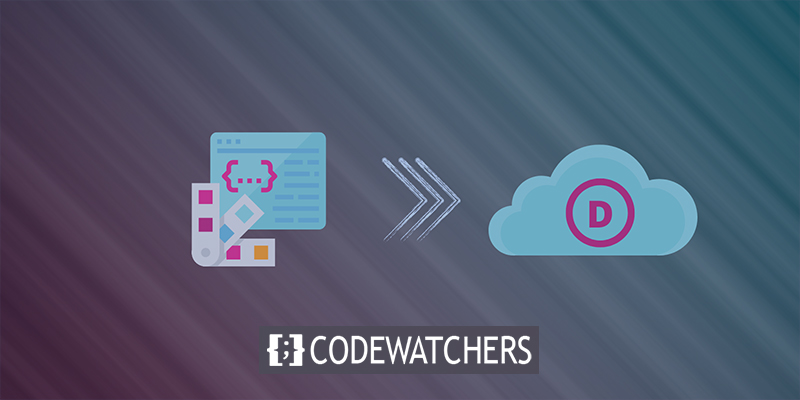
In dit bericht laten we u zien hoe u uw favoriete lay-outpakketten opslaat en overzet naar uw Divi Cloud. Deze zelfstudie is bedoeld om u te helpen een stap dichter bij het maken van een bibliotheek te komen die u op al uw websites kunt gebruiken.
Waarom zou u Divi Cloud? gebruiken?
Voor abonnees van Elegant Theme is de Divi Cloud een nieuwe functie waarmee je al je favoriete Divi Builder Elements op één plek kunt opslaan (ook bekend als de Divi Cloud). Met uw API-sleutel heeft u toegang tot de opgeslagen elementen op elke Divi-website die u maakt. Dat betekent dat u nu sneller en gemakkelijker toegang hebt tot uw favoriete opgeslagen bibliotheekitems dan ooit tevoren, zonder dat u ze handmatig tussen sites hoeft te importeren en exporteren.
Maak geweldige websites
Met de beste gratis paginabuilder Elementor
Begin nuWaar wacht je nog op? Allemaal aan boord!
Manieren om Divi Layout Packs te migreren naar Divi Cloud
Er zijn drie verschillende manieren om Divi-lay-outpakketten naar de Divi-cloud te migreren. Ze worden hieronder genoemd.
Gebruik het hartpictogram om lay-outpakketten op te slaan
We denken dat deze methode om een paar redenen beter is dan de andere. Het eerste dat we doen, is ervoor zorgen dat onze lay-outpakketten altijd up-to-date zijn met de nieuwe Divi-functies. Door ze op deze manier te prefereren, hebt u altijd toegang tot een dynamische versie van uw favoriete lay-outpakketten. Hoe sla je een statische versie op? De onderstaande methoden doen dit. U bewaart een kopie van dat lay-outpakket dat lange tijd niet zal worden bijgewerkt, bijvoorbeeld wanneer u dit doet. Het gebruik van deze functie in de Divi-bibliotheek zorgt ervoor dat uw lay-outpakketten altijd up-to-date zijn. Het maakt niet uit aan welke kant je bent aangemeld, je favoriete dingen zullen er ook zijn!
Om dit te doen -
- Blader naar een willekeurige pagina en schakel de Visual Builder-tool in.
- Het paarse "+"-pictogram op de Divi-werkbalk staat onderaan de pagina. Klik erop om meer tools toe te voegen. Dit brengt de Divi-bibliotheek naar voren, waar je dingen kunt vinden.
- Wanneer je de muisaanwijzer op een lay-outpakket houdt dat je favoriet wilt maken, verschijnt er een nieuw hartpictogram; klik erop om het lay-outpakket aan uw favorieten toe te voegen.
- In de rechterbovenhoek van het scherm is er nu een vervolgkeuzemenu waarmee u lay-outpakketten kunt sorteren op uw favorieten, nieuw naar oud lay-outpakketten, oud naar nieuw lay-outpakketten en namen.
- Als u een lay-outpakket uit uw favorieten wilt verwijderen, klikt u op het hartpictogram.
Een ontwerp vooraf opslaan en naar de cloud exporteren
Dit is geen goed idee omdat toekomstige updates van het layoutpakket dat u downloadt niet automatisch worden toegevoegd aan uw eigen Divi Cloud. In Divi kun je items toevoegen aan je Cloud, maar je kunt ze in plaats daarvan ook Favoriet maken in de Divi Library. Op deze manier zijn alle lay-outpakketten die u gebruikt altijd up-to-date.
Lees de onderstaande instructies als u een kant-en-klaar lay-outpakket aan uw cloud wilt toevoegen. U hebt al toegang tot kant-en-klare lay-outpakketten wanneer u aan een Divi-site werkt.
- Zorg ervoor dat de Visual Builder de Divi-bibliotheek op elke pagina op uw website kan laden.
- Veel kant-en-klare lay-outpakketten staan live op het scherm die je ziet als je begint.
- Zoek het gewenste lay-outpakket en klik erop. Klik vervolgens op "Deze lay-out gebruiken" om die lay-out op uw pagina te laden.
- Klik op de Divi-werkbalk onder aan de pagina op het pictogram met de neerwaartse pijl. Klik vervolgens op "Opslaan in cloud" op de werkbalk. Wanneer u dit doet, krijgt u in het venster Toevoegen aan bibliotheek de volgende opties:
- Lay-outnaam: dit is de naam van de paginalay-out.
- U kunt de schakelaar Opslaan in Divi Cloud aanzetten als u deze paginalay-out in de Divi Cloud wilt opslaan.
- Toevoegen aan categorieën – Vink het vakje aan naast de categorie die u aan deze lay-out wilt toevoegen of typ een nieuwe categorie in het invoerveld.
- Kies uit een lijst met bestaande tags of typ een nieuwe in het tweede veld.
Specifieke delen van uw lay-out opslaan
U kunt deze methode gebruiken als u sommige delen van lay-outpakketten leuk vindt, maar niet het hele ding. Wanneer u dingen opslaat in uw Divi Cloud, kunt u ze gebruiken op elke website die u aan het bouwen bent en die is ingelogd en geverifieerd met uw API-sleutel. Dit maakt het bouwen van websites sneller en gemakkelijker dan ooit tevoren.
- Zorg ervoor dat de Visual Builder de Divi-bibliotheek op elke pagina op uw site kan laden.
- Veel kant-en-klare lay-outpakketten staan live op het scherm die je ziet als je begint.
- Zoek het gewenste lay-outpakket en klik erop. Klik vervolgens op "Gebruik deze lay-out" om die lay-out op uw pagina te plaatsen.
- Klik op de Divi-werkbalk onder aan de pagina op het pictogram met de neerwaartse pijl. Klik vervolgens op "Opslaan in cloud" op de werkbalk. Wanneer u dit doet, krijgt u in het venster Toevoegen aan bibliotheek de volgende opties:
- Schrijf in dit veld de naam van de sectie, rij of module die u wilt opslaan en klik vervolgens op Opslaan.
- U kunt de schakelaar Opslaan in Divi Cloud aanzetten als u deze paginalay-out in de Divi Cloud wilt opslaan.
- Om het item als een wereldwijd ding op te slaan, zet u deze optie op 'aan' en drukt u vervolgens op 'Opslaan'. Dit is een opmerking: als u 'Opslaan in Divi Cloud' kiest, kunt u dit item niet opslaan zodat het door alle gebruikers kan worden gebruikt. U kunt dit item niet in de cloud opslaan als u het opslaat als een item dat iedereen kan zien.
- Toevoegen aan categorieën: Vink het vakje aan naast de categorie waaraan u het item wilt toevoegen of typ een nieuwe categorienaam in het invoerveld.
- Kies uit een lijst met bestaande tags of typ een nieuwe in het tweede veld om een tag toe te voegen.
Gedachten beëindigen
In de toekomst hoeft u niet meer te zoeken naar uw favoriete lay-outpakketten in de bibliotheek. Sla uw favoriete lay-outpakketten op in de Divi Cloud, zodat u ze met slechts een paar klikken kunt vinden en laden. We hebben verschillende tutorials gemaakt over Divi , bekijk ze alsjeblieft.




